Page 1
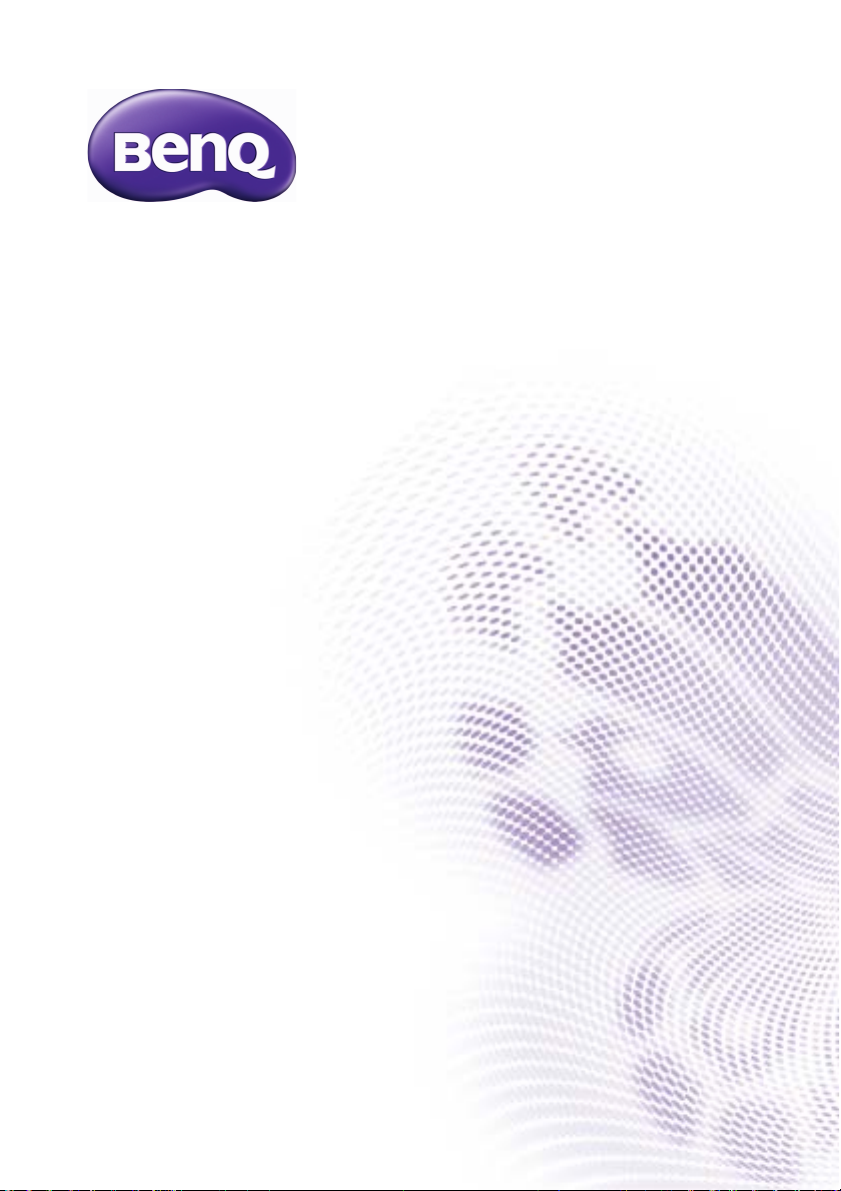
SV500
Digital signatur
Brugervejledning
Page 2
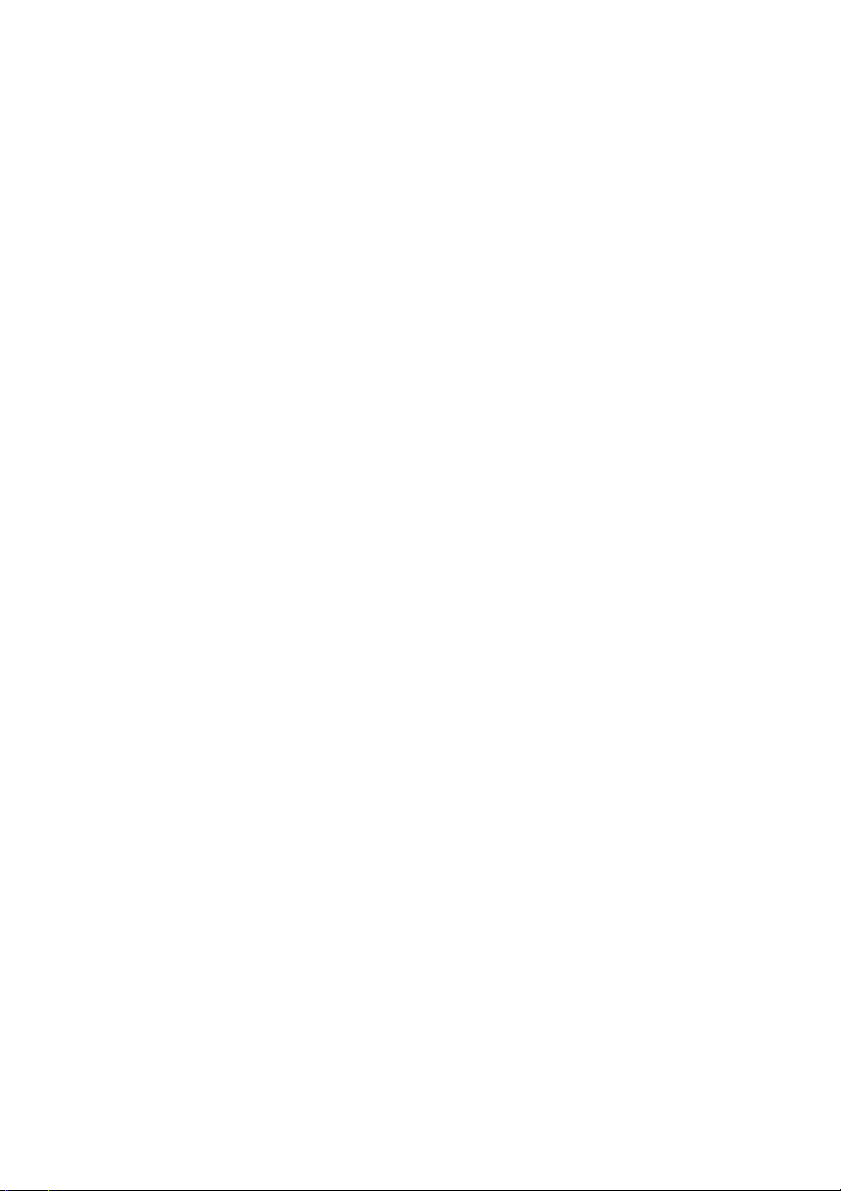
Ansvarsfraskrivelse
BenQ Corporationen giver ingen erklæringer eller garantier, hverken udtrykkelige eller
antydelige, med hensyn til indholdet af dette dokument. BenQ Corporationen
forbeholder sig retten til at revidere denne udgivelse, og fra tid til anden lave ændringer i
indholdet, uden at være forpligtet til at underrette nogen om sådanne revisioner eller
ændringer.
Copyright
Copyright 2014 BenQ Corporation. Alle rettigheder forbeholdt. Ingen del af denne
publikation må reproduceres, transmitteres, transskriberes, gemmes i et
gendannelsessystem eller oversættes til et andet sprog eller computersprog, i noget som
helst format, hverken elektronisk, mekanisk, magnetisk, optisk, kemisk, manuelt eller på
anden måde, uden forudgående tilladelse fra BenQ Corporation.
Page 3
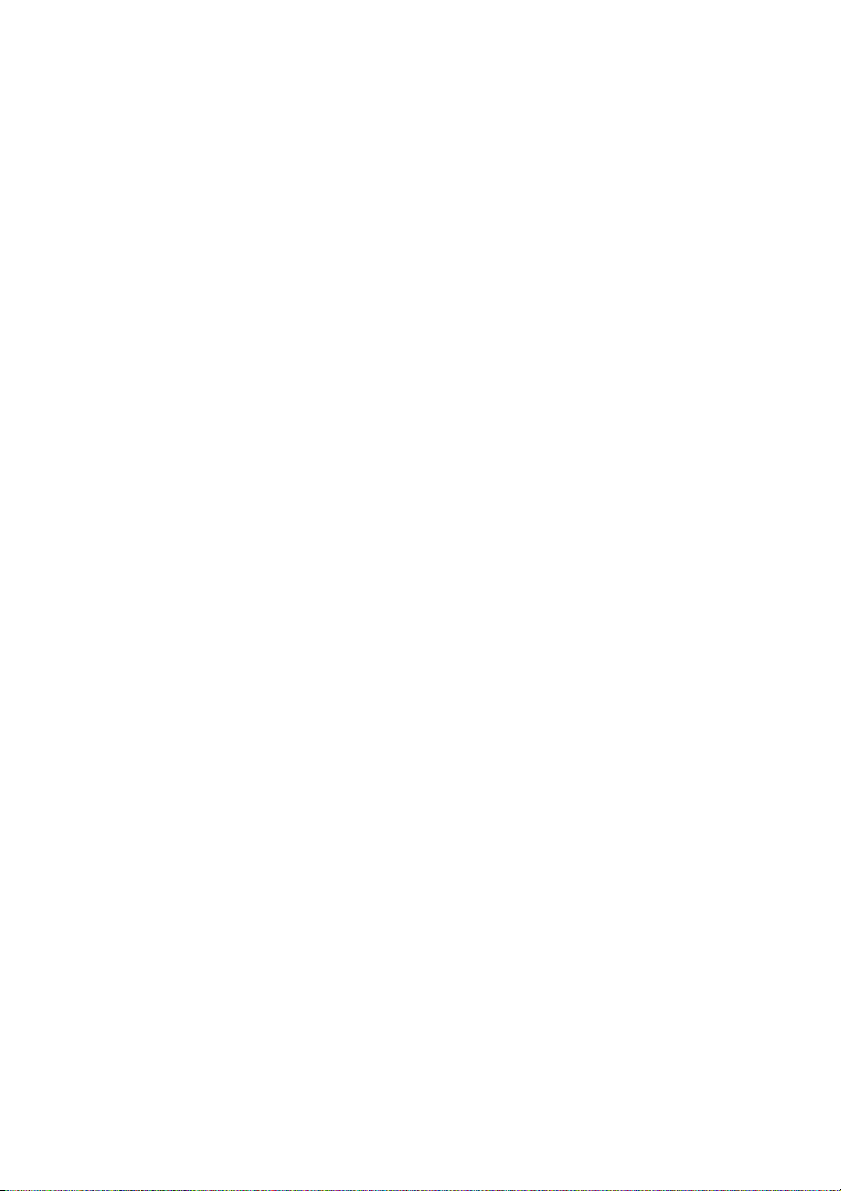
Indhold iii
Indhold
Ansvarsfraskrivelse.............................................................. ii
Copyright............................................................................... ii
Sikkerhedsadvarsler og forholdsregler ........................... 1
Vigtige sikkerhedsoplysninger........................................... 2
Noter om LCD-panelet for denne skærm ................................ 2
Sikkerhedsbemærkning om fjernbetjeningen ............................ 3
Bemærkning om sikkerheds omkring batterier........................ 3
BenQ ecoFACTS.............................................................................. 4
Pakkens Indhold ................................................................... 5
Konfiguration af skærmen.................................................. 6
Montering af skærmen.................................................................... 6
Dele af skærmen og deres funktioner ............................ 8
Frontpanel ......................................................................................... 8
Bagpanel ............................................................................................ 8
Input-/outputterminaler .............................................................. 10
Fjernbetjening................................................................................ 12
Brug af fjernbetjeningen .............................................................. 13
Forbindelse.......................................................................... 15
Tilslutning af lyd-/og videosignaler............................................ 15
Tilslutning af strøm....................................................................... 18
Grundlæggende funktioner.............................................. 19
Tænde eller slukke for skærmen .............................................. 19
Skift inputsignaler.......................................................................... 19
Justering af lydstyrkeniveauet .................................................... 19
Netværksforbindelse......................................................... 20
Tilslutning til et LAN ................................................................... 20
Styring af skærmen....................................................................... 20
OSD (On-Screen Display)-menuen............................... 21
Oversigt over OSD-menu.......................................................... 21
Handlinger i OSD menuen ......................................................... 23
Picture (Billede)-menu ................................................................ 24
Page 4
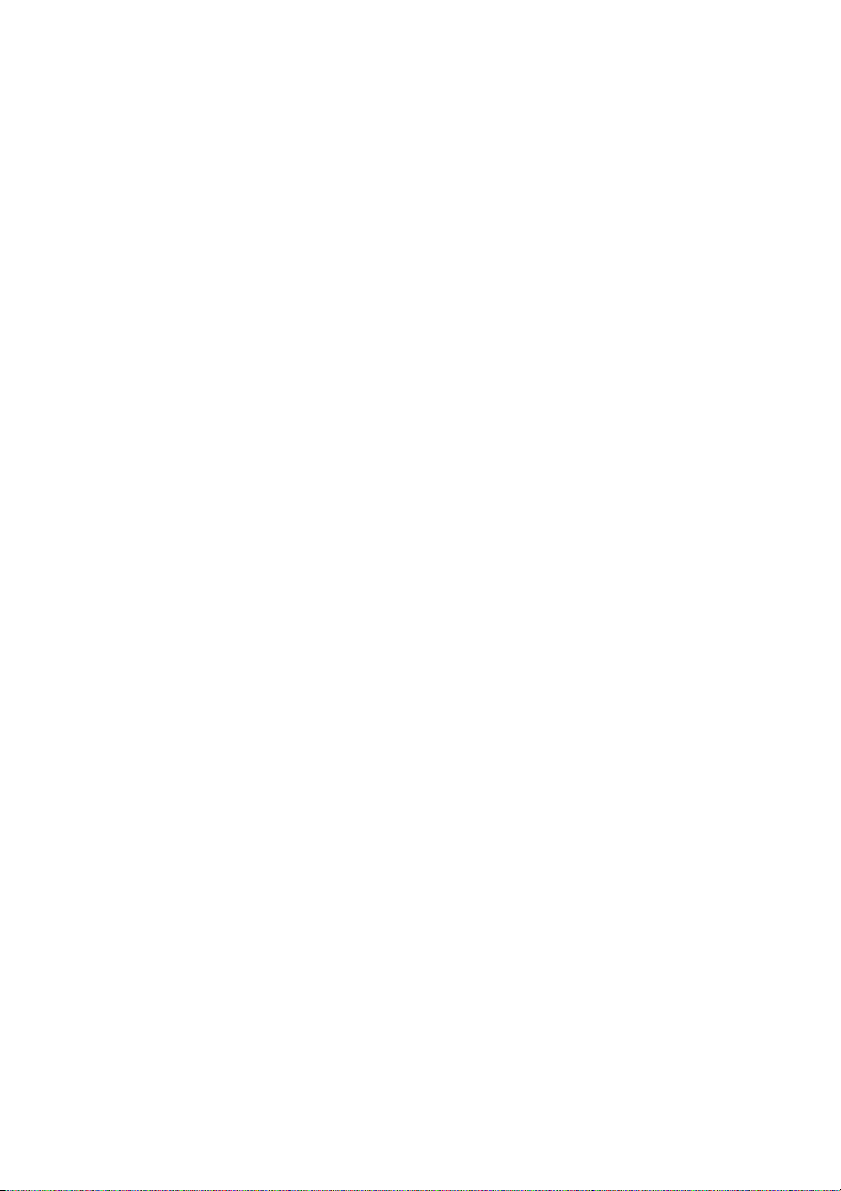
Indholdiv
Audio (Lyd)-menu......................................................................... 25
Time (Tid)-menu........................................................................... 26
Setup (Opsætning)-menu ............................................................ 27
Screen (Skærm)-menu ................................................................. 28
System Information (Systemoplysninger)-menu..................... 29
Brug af multimediesystemet............................................ 30
Multimedia knapper på fjernbetjeningen.................................. 30
Indstillinger for visning................................................................. 31
Produktoplysninger........................................................... 36
Specifikationer ............................................................................... 36
Dimensioner................................................................................... 38
Fejlfinding............................................................................. 41
Page 5
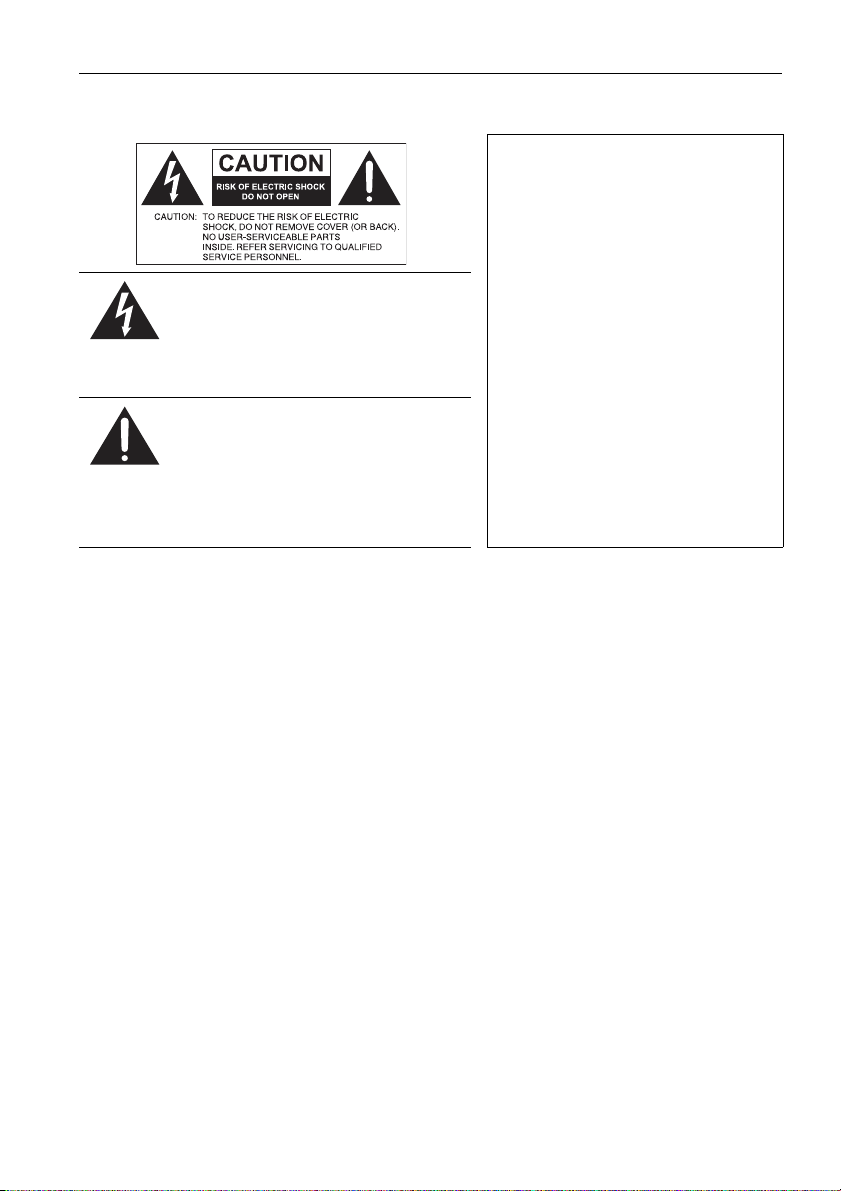
Sikkerhedsadvarsler og forholdsregler 1
Sikkerhedsadvarsler og forholdsregler
DETTE UDSTYR SKAL JORDES
For at få en sikker drift skal det
trebenede stik kun indsættes i en
standard trebenet kontakt, som er
korrekt jordet i den normale
husstandskabelføring.
Lyn med pilesymbolet i en retsidet
trekant betyder en advarsel til brugeren
om tilstedeværelse af ikke-isoleret "farlig
spænding" i produktets indkapsling, som
kan være stor nok til at udgøre en risiko
for elektrisk stød på personer.
Udråbstegnet i en retvinklet trekant
betyder, at brugeren advares om
tilstedeværelse af vigtige drifts- og
vedligeholdelsesvejledninger (service) i
den dokumentation, der følger med
udstyret.
• Stikket på strømforsyningens ledning skal hele tiden være nem at bruge.
Vekselstrømsstikket (stikkontakten i væggen) skal være installeret tæt på udstyret, og
der skal være nem adgang til den. Træk stikket ud af stikkontakten i væggen for at
afbryde udstyret fuldstændigt fra strømkilden.
• Undgå at stille skærmen på en ujævn, skrå eller ustabil overflade (såsom en vogn), hvor
den kan falde ned og forårsage skade på sig selv eller andre.
• Placer ikke skærmen tæt på vand, f.eks. en pool, eller hvor der kan sprøjtes vand på
skærmen, f.eks. foran et åbent vindue, når regnvand kan komme ind.
• Installer ikke denne skærm i et trangt område uden god ventilation og aircondition,
f.eks. i et lukket skab. Frigør tilstrækkelig plads omkring skærmen for at varmen inde i
kan spredes. Bloker ikke eventuelle åbninger og luftudtag på skærmen. Overophedning
kan medføre fare og elektrisk stød.
• Installation af denne skærm bør udføres af en kvalificeret elektriker. Hvis ikke skærmen
installeres korrekt, kan det medføre skader på personale og selv skærmen. Kontroller
installation regelmæssigt, og vedligehold skærmen periodevis for at sikre korrekt
funktion.
• Brug kun tilbehør, der er godkendt eller anbefalet af producenten til at montere denne
skærm. Brug af forkert eller ikke-tilpasset tilbehør kan medføre, at skærmen falder og
forårsager alvorlige personlige skader. Sørg for, at overfladen og fastgøringspunkter er
stærke nok til at holde vægten af skærmen.
• Fjern ikke de ydre dele for at reducere risikoen for elektrisk stød. Der er ingen dele
inde i, som kan services af brugeren. Servicering skal udføres af kvalificeret
servicepersonale.
• For at undgå personskade, skal skærmen eller skrivebordsstativet installeres inden brug.
Forlængerledninger, der bruges med
udstyret, skal have tre kerner og være
korrekt kabelført for at give
forbindelse til jordingen. Forkert
kabelførte ledninger er en vigtig årsag
til dødsfald.
Selv om udstyret fungerer
tilfredsstillende betyder det ikke, at
stikkontakten er jordet, eller at
installationen er helt sikker. Hvis du er
i tvivl om korrekt jording af
stikkontakten, skal du bede om hjælp
hos en kvalificeret elektriker for at
være sikker.
Page 6
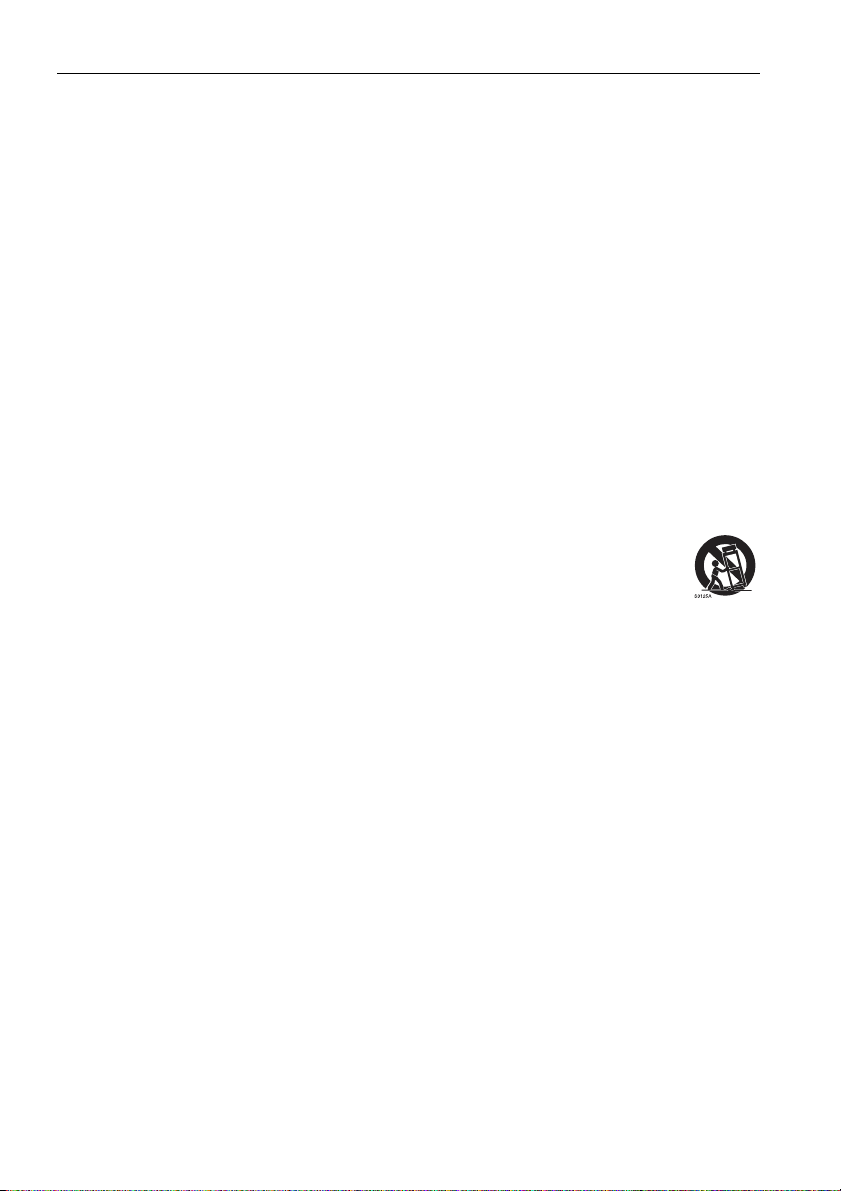
Vigtige sikkerhedsoplysninger2
Vigtige sikkerhedsoplysninger
1. Læs disse instruktioner.
2. Opbevar disse instruktioner.
3. Overhold alle advarsler.
4. Følg alle instruktioner.
5. Brug ikke apparatet tæt på vand.
6. Rengør kun med en tør klud.
7. Bloker ikke nogen ventilationsåbninger. Installer i overensstemmelse med
producentens instruktioner.
8. Installer ikke tæt på varmekilder, f.eks. radiatorer, varmeledere, komfurer eller andre
apparater (herunder forstærkere), der frembringer varme.
9. Glem ikke sikkerhedsformålet med polariseret eller jordet stiktype. Et polariseret
stik har to flader, hvor den ene er bredere end den anden. Et grundet stik har to
flader og et tredje jordingsstik. Den brede flade eller det tredje stik er til sikkerhed
for dig. Hvis det medfølgende stik ikke passer i din kontakt, skal du få en elektriker
til at udskifte det forældede stik.
10. Beskyt strømkablet fra at blive trådt på eller klemt især ved kontakter, dåser og
steder, hvor ledningen kommer ud af apparatet.
11. Brug kun tilbehør, der er anerkendt af producenten.
12. Brug kun med vogn, stativ, trefod, bøjle eller bord, som er anerkendt af
producenten eller sælges med apparatet. Når der bruges en vogn, skal du
passe på, når du bevæger vogn-/apparatkombinationen for at undgå
skader ved fald.
13. Afbryd apparatet under tordenvejr, eller når det ikke bruges i længere tid.
14. Al servicering skal udføres af kvalificeret servicepersonale. Servicering kræves, når
apparatet er ødelagt på nogen måde, f.eks. hvis ledningen til strømforsyningen eller stikket er ødelagt, der er spildt væske, eller objekter er faldet ned i apparatet, hvis
apparatet er blevet udsat for regn eller fugtighed, ikke fungerer normalt, eller er
tabt.
Noter om LCD-panelet for denne skærm
• LCD (Liquid Crystal Display)-panelet på denne skærm har et meget tyndt
beskyttelsesglad, som beskytter mod mærker og ridser, og som kan revne pga. et slag
eller for meget tryk. De flydende krystaller kan også beskadiges under overdreven
magtanvendelse eller ved ekstreme temperaturer. Håndter med omtanke.
• Reaktionstiden og lysstyrken på LCD-panelet kan være forskellig ved forskellige
temperaturer.
• Undgå at placere skærmen i direkte sollys, eller hvor direkte sollys eller spots vil skinne
på LCD-panelet, da varmen kan ødelægge panelet og den udvendige indkapsling af
skærmen, og det stærke lys vil gøre visning på skærmen vanskeligere end nødvendigt.
• LCD-panelet består af enkelt-pixel, der viser billeder og er fremstillet i
overensstemmelse med designspecifikationerne. Sevl om 99,9 % af disse pixel fungerer
normalt, kan 0,01 % af dem være tændt hele tiden (i rød, blå eller grøn) eller gået ud.
Dette er en teknisk begrænsning i LCD-teknologien og ikke en defekt.
Page 7

Vigtige sikkerhedsoplysninger 3
• LCD-skærme er, ligesom plasma (PDP) og normale CRT (Cathode Ray Tube)-skærme,
også modtagelige for "brandmærker" eller "efterbilleder" på skærmen. De kan ses som
synlige faste linjer og nuancer. For at undgå sådanne skader på skærmen, skal du undgå
at vise stilbilleder (såsom skærmmenuer, tv-kanal-logoer, faste/inaktive tekster eller
ikoner) i mere end to timer. Skift skærmforhold en gange i mellem. Fyld hele skærmen
med billedet, og fjern de sorte bjælker, når det er muligt. Undgå visning af billeder i 4:3
skærmforhold over en lang periode, eller kan der ses brændemærker på skærmen, som
to lodrette linjer.
Hvis der kræves visning af et stilbillede, anbefales det at aktivere Image Retention
(Billedbevaring) under menuen Setup (Opsætning).
• Bemærk: Der kan under visse forhold forekomme kondensdannelse på den indvendige
side af dækglasset. Det er helt naturligt, og påvirker ikke skærmens funktion. Denne
kondensdannelse forsvinder sædvanligvis efter et par timers normalbrug.
Sikkerhedsbemærkning om fjernbetjeningen
• Undgå at udsætte fjernbetjeningen for direkte varme, fugtighed og undgå brand.
• Undgå at tabe fjernbetjeningen.
• Undgå at udsætte fjernbetjeningen for vand eller fugt. Sker dette kan den ske at gå i
stykker.
• Sørg for, at der ikke er genstande mellem fjernbetjeningen og sensoren på produktet.
• Når fjernbetjeningen ikke skal bruges i en længere periode, skal du tage batterierne ud.
Bemærkning om sikkerheds omkring batterier
Brugen af forkerte batterier, kan forårsage kemisk lækage eller eksplosion. Bemærk
venligst følgende:
• Sørg altid for, at batterierne er indsat med de positive og negative terminaler i den
rigtige retning, som vist i batterikammeret.
• Forskellige typer batterier har forskellige egenskaber. Undgå at blade forskellige typer
batterier.
• Undgå at blande gamle og nye batterier. Blandes gamle og nye batterier, forkortes deres
levetid, eller det kan forårsage kemisk lækage fra de gamle batterier.
• Når batterierne er flade, skal du udskifte dem med det samme.
• Kemikalier, som lækker fra batterier, kan forårsage hudirritation. Hvis et kemisk stof
siver ud af batterierne, skal du tørre det op med det samme med en tør klud, og udskift
batterierne så hurtigt som muligt.
• På grund af varierende opbevaringsforhold, kan levetiden på batterierne som følger med
produktet, forkortes. Udskift dem indenfor 3 måneder, eller så snart du kan efter første
brug.
• Der kan være lokale begrænsninger omkring bortskaffelse eller genbrug af batterier.
Kontakt de lokale myndigheder eller renovationsselskabet.
Page 8

Vigtige sikkerhedsoplysninger4
BenQ ecoFACTS
BenQ has been dedicated to the design and development of greener product as part of
its aspiration to realize the ideal of the "Bringing Enjoyment 'N Quality to Life" corporate
vision with the ultimate goal to achieve a low-carbon society. Besides meeting
international regulatory requirement and standards pertaining to environmental
management, BenQ has spared no efforts in pushing our initiatives further to incorporate
life cycle design in the aspects of material selection, manufacturing, packaging,
transportation, using and disposal of the products. BenQ ecoFACTS label lists key
eco-friendly design highlights of each product, hoping to ensure that consumers
make informed green choices at purchase. Check out BenQ's CSR Website at
http://csr.BenQ.com/ for more details on BenQ's environmental commitments and
achievements.
Page 9
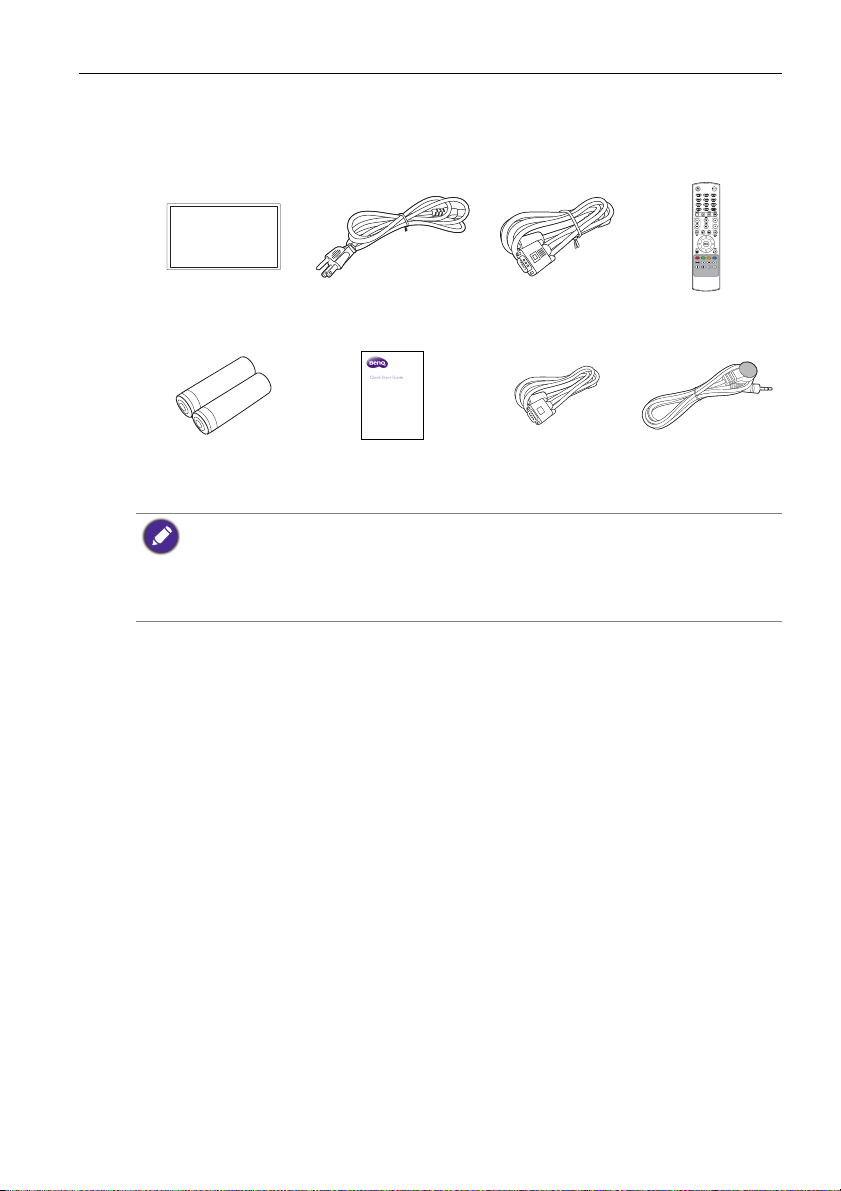
Pakkens Indhold
Åbn pakken, og kontroller indholdet. Hvis der mangler noget, eller noget er gået i
stykker, skal du kontakte forhandleren med det samme.
Pakkens Indhold 5
LCD-skærm Strømkabel
AAA-batterier Hurtig start guide
• Den type strømkabel, der leveres, kan være anderledes end på tegningen, afhængigt af det sted,
du køber.
• Før du smider pakken ud, skal du kontrollere, at du ikke har efterladt noget tilbehør i kassen.
• Borskaf indpakningsmaterialet på korrekt vis. Du kan genbruge papkassen. Du kan overveje, om
du vil gemme papkassen (om muligt) for fremtidig transport af skærmen.
• Læg ikke plastikposer inden for børn og småbørns rækkevidde.
D-Sub (15-benet)-
kabel
RS-232-kabel
(krydset-typen)
Fjernbetjening
IR-udvider
Page 10
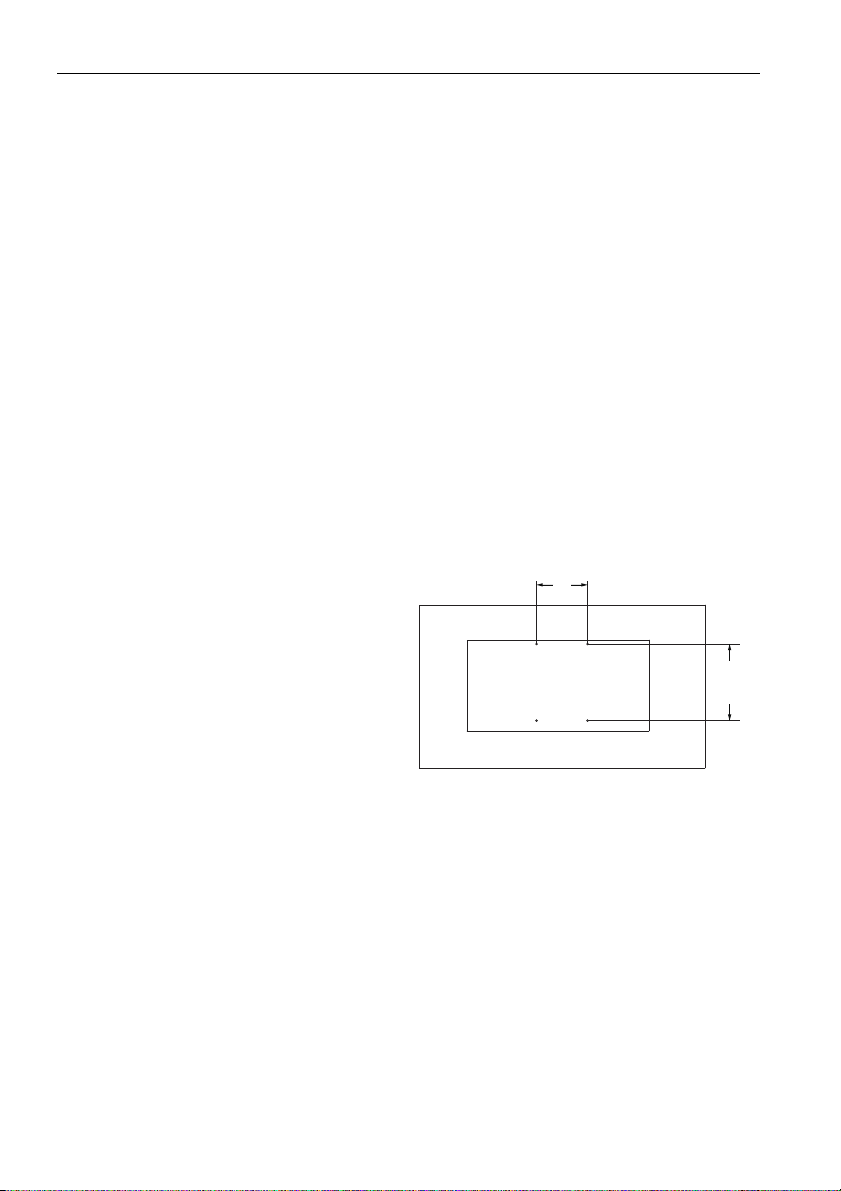
Konfiguration af skærmen6
200mm
300mm
*Skruetype: M6
Konfiguration af skærmen
Montering af skærmen
Du kan installere skærmen på en lodret overflade med en passende vægmonteringsbøjle
eller på en vandret overflade med det valgfrie skrivebordsstativ. Vær opmærksom på
følgende bemærkninger under installation:
• Denne skærm skal installeres af mindst to voksne personer. Forsøg på at installere
denne skærm af kun én person kan medføre fare og skader.
• Brug en kvalificeret tekniker til at foretage installationen. Forkert installation kan føre
til, at skærmen falder eller ikke fungerer.
Installation af skærmen på en væg
1. Placer en ren, tør og fnugfri klud på en flad, vandret og objektfri overflade. Sørg for,
at størrelsen på kluden er større end skærmen.
2. Læg forsigtigt skærmen på kluden med LCD-skærmen nedad.
3. Fjern skrivebordsstativet fra skærmen, hvis det er installeret.
4. Identificer skruehullerne til
vægmontering bag på skærmen
som vist på tekningen.
Page 11
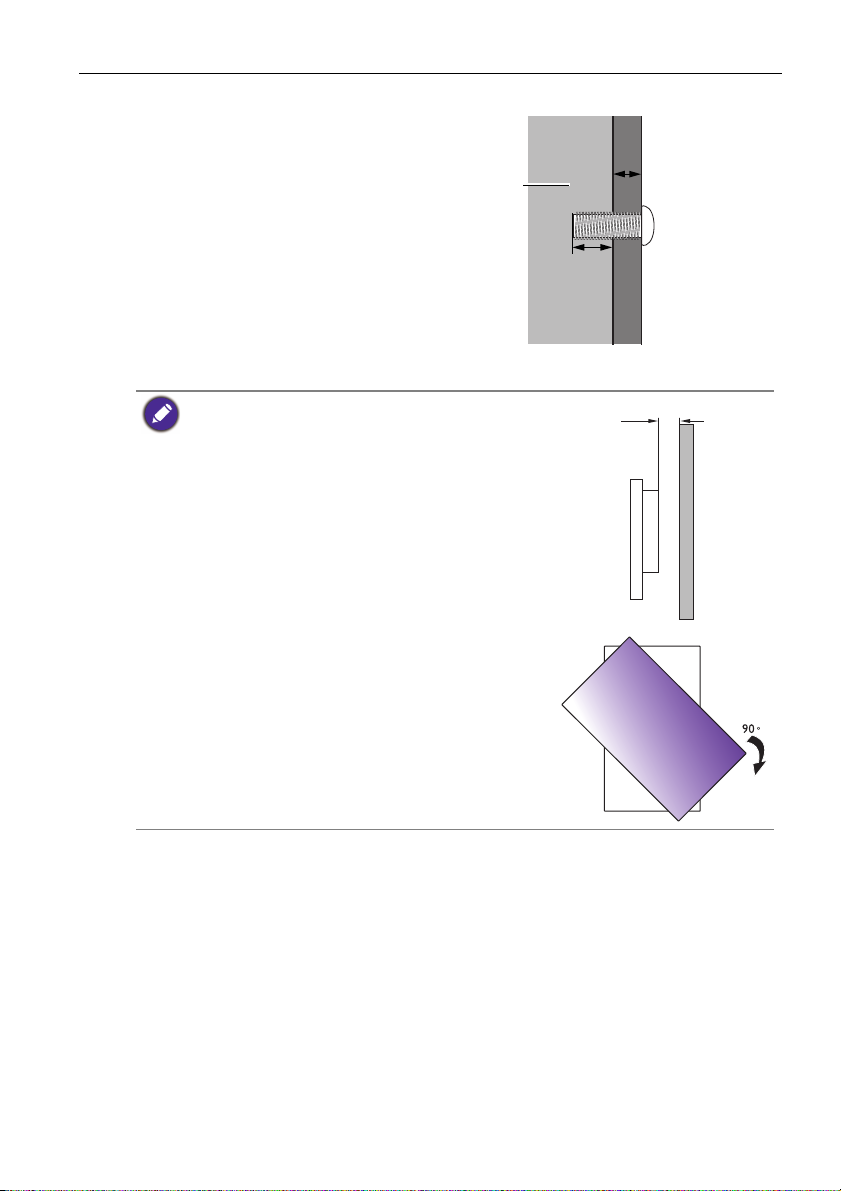
5. Installer vægmonteringsbøjlen på
Tykkelse af
vægmonteringsbøjle
10 mm
(0,39")
LCD-skærm
skærmen, og sæt tilslut skærmen
til væggen i overensstemmelse
med monteringshøjlens
oplysninger. Længden af skruen
skulle overstige tykkelsen af
vægmonteringsbøjlen med
mindst 10 mm. Sørg for, at alle
skruer er spændt fast og sikret
korrekt. (Anbefalet moment:
470 - 635N•cm).
Monteringsanordningerne skal
være stærke nok til at kunne
bære skærmens vægt.
Konfiguration af skærmen 7
• For at kunne opretholde passende ventilation, skal der
være et frit mellemrum på mindst 10 mm fra skærmens
bagside til væggen.
• Få hjælp hos en professionel tekniker vedrørende
vægmonteringsinstallationer. Producenten accepterer
intet ansvar for installationer, der ikke udføres af en
professionel tekniker.
• AC IN/OUT-stikket for vekselstrøm skal være ovenfor
tilslutningerne når du drejer skærmen.
10mm
(0.39")
Page 12
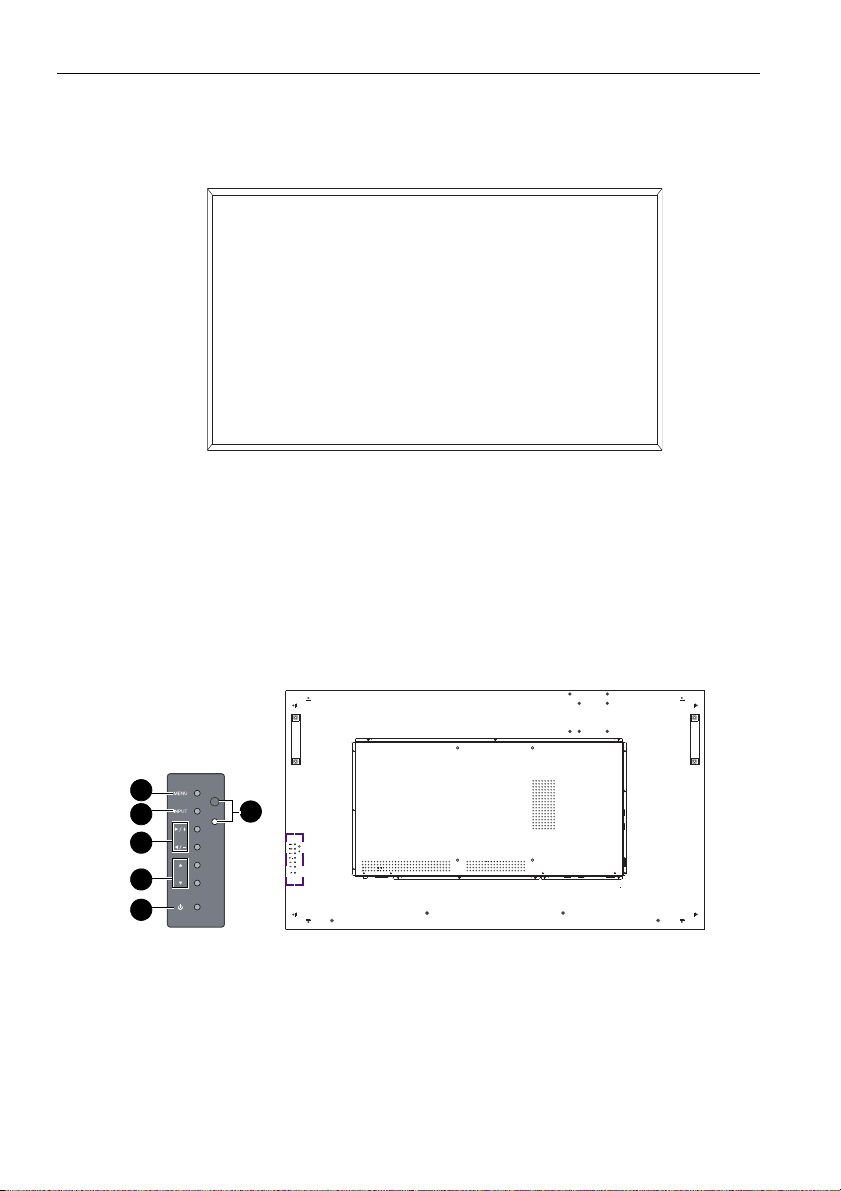
Dele af skærmen og deres funktioner8
HDMI2
LINE OUT
AUDIO IN
VGA OUT
VGA IN
HDMI1
DVI IN
IR IN/OUTRJ-45 LAN RS232 OUT
RS232 IN
DVI OUTUSB
2
3
4
5
6
1
Dele af skærmen og deres funktioner
Frontpanel
Bagpanel
Page 13
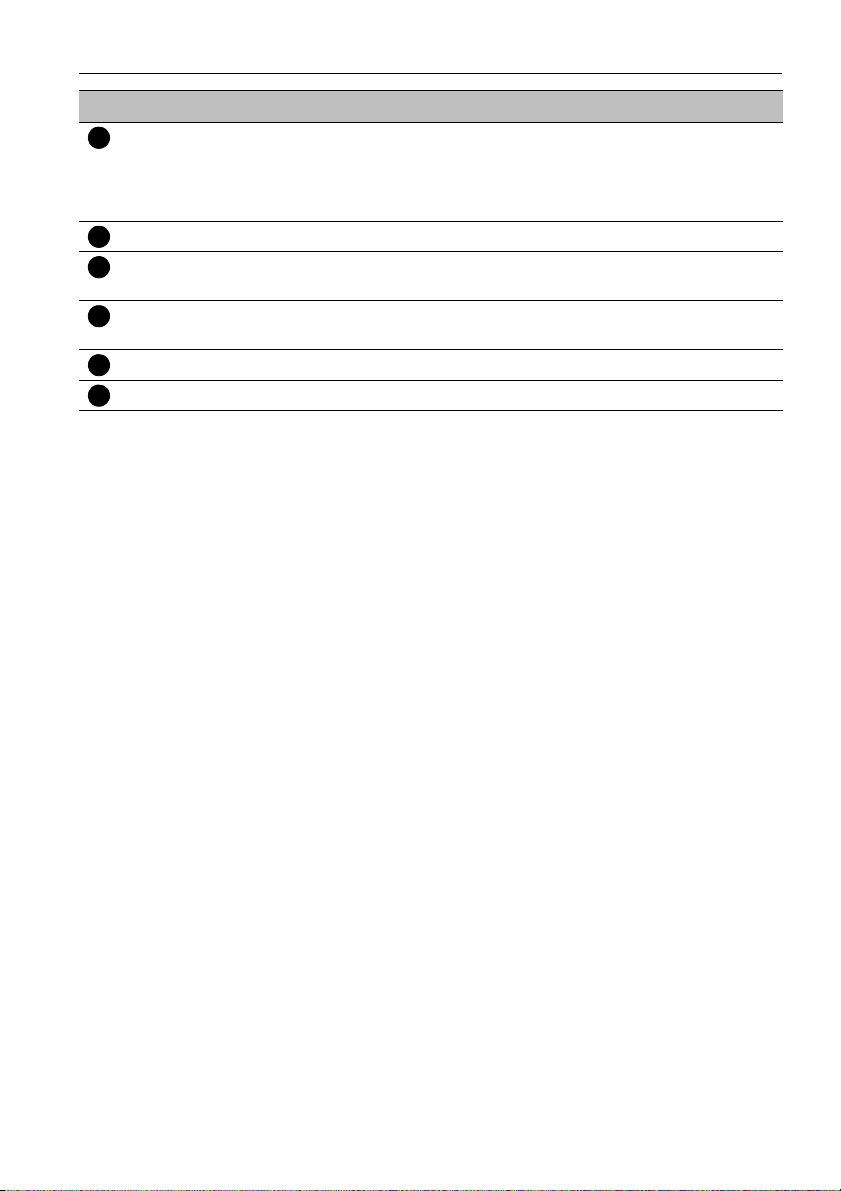
Dele af skærmen og deres funktioner 9
12345
6
Nr. Navn Beskrivelse
Føler til fjernbetjening/
strømindikator
• Modtager kommandosignaler fra fjernbetjeningen.
• Angiver driftsstatus for skærmen:
- Lyser grønt, når skærmen er tændt.
- Lyser rødt, når skærmen er slukket.
MENU Åbner eller lukker OSD menuen.
INPUT • Vælger en videokilde.
• Åbner en undermenu på skærmen (OSD)-menu.
+
/- Genvejstaster er til justering af lydstyrken.
Ruller gennem indstillinger og muligheder i OSD-menuen.
/ Ruller gennem indstillinger og muligheder i OSD-menuen.
Tænd/sluk-knap Tænder eller slukker for skærmen.
Page 14
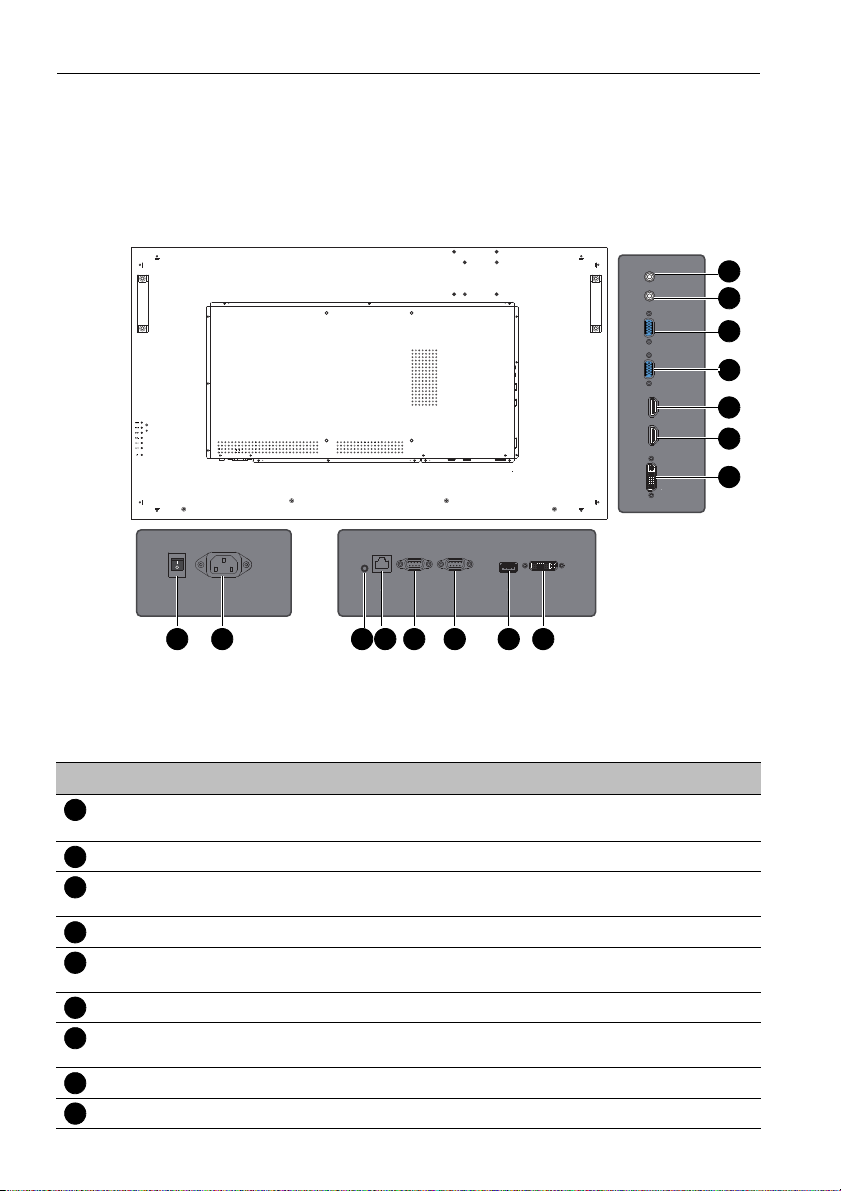
Dele af skærmen og deres funktioner10
1 2 4 5 6 7 8
12
15
14
13
11
10
9
3
123
4
5
6
7
8
9
Input-/outputterminaler
LINE OUT
AUDIO IN
VGA OUT
LINE OUT
AUDIO IN
VGA OUT
VGA IN
HDMI1
HDMI2
DVI IN
RS232 IN
IR IN/OUTRJ-45 LAN RS232 OUT
AC IN
ON/OFF
100-240V~50-60Hz
IR IN RJ-45 LAN AC SWITCH
RS232 OUT
DVI OUTUSB
RS232 IN
DVI OUTUSB
Nr. Navn Beskrivelse
AC SWITCH
Tænder eller slukker for strømmen.
ON/OFF
AC IN Tilslutter til en stikkontakt via det medfølgende strømkabel.
IR-IN Til brug med en IR Extender - for at sikre bedre reaktion fra
fjernbetjeningen.
RJ-45 Tilsluttes til RJ-45-porten på dit ethernet eller routeren.
RS232 OUT Outputs styrer signaler fra RS232C IN-inputtet til en anden
skærm for ekstern styring og brug af flere skærme.
RS232 IN Modtager kontrolsignaler fra en computer eller en anden skærm.
USB Tilsluttes til et USB-flashdrev for afspilning af multimedier eller
opdatering af software.
DVI-OUT Udsender DVI-signaler til en anden skærm.
DVI-IN Modtager DVI-signaler fra en ekstern enhed (f.eks. en computer).
VGA IN
HDMI1
HDMI2
DVI IN
Page 15

Dele af skærmen og deres funktioner 11
1011121314
15
Nr. Navn Beskrivelse
HDMI 2 Modtager HDMI-signaler fra en ekstern enhed (f.eks. en Blu-ray
disk-afspiller).
HDMI 1 Modtager HDMI-signaler fra en ekstern enhed (f.eks. en Blu-ray
disk-afspiller).
VGA IN Modtager analoge RGB-signaler fra en ekstern enhed (f.eks. en
computer).
VGA OUT Udsender analoge RGB-signaler fra VGA IN-input til en anden
skærm.
AUDIO IN Modtager lydsignaler fra en ekstern enhed (f.eks. en computer).
LINE OUT Udsender lydsignaler til en ekstern enhed.
Page 16

Dele af skærmen og deres funktioner12
1
2
3
4
5
6
7
8
9
10
1
2
3
4
567
8910
Fjernbetjening
INPUT
Vælger et tilslutningskilde.
ENTER
Bekræfter dit valg eller gemmer ændringer.
INFOR
Viser den aktuelle inputkilde og opløsning.
MUTE
Tænder eller slukker for funktionen Lydløs.
///
Ruller gennem indstillinger og muligheder i OSDmenuen, når OSD menuen er aktiv.
MULTI-MEDIA-knapper
Disse knapfunktioner er ikke tilgængelige med
denne skærm.
ON/OFF
Tænder eller slukker for skærmen.
Numeriske knapper (1-9)
Fungerer som numeriske knapper når
OSD-menuen er aktiv.
VOL- / VOL+
Skruer op og ned for lydstyrken.
MENU
Åbner eller lukker OSD menuen.
Page 17

Dele af skærmen og deres funktioner 13
Brug af fjernbetjeningen
Installation af fjernbetjeningsbatterier
1. Åbn fjernbetjeningens batteridæksel.
2. Indsæt de medfølgende batterier, og sørg for, at de
positive og negative poler matcher markeringerne (+)
og (-) i batterirummet.
De medfølgende batterier leveres til dig, så du kan bruge
skærmen med det samme. Du skal udskifte dem så hurtigt som
muligt.
3. Sæt batterirummets dæksel på igen.
Tip til brug affjernbtjeningen
• Peg toppen af fjernbetjeningen direkte mod skærmens føler, når du trykker på
knapperne.
• Undgå at fjernbetjeningen bliver våd, og læg den ikke i fugtige omgivelser (såsom
badeværelset).
Page 18

Dele af skærmen og deres funktioner14
HDMI2
LINE OUT
AUDIO IN
VGA OUT
VGA IN
HDMI1
DVI IN
IR IN/OUT RJ-45 LAN RS232 OUT
RS232 IN
DVI OUTUSB
Maks. 10 m
(32,8 fod)
• Hvis skærmens føler er i direkte sollys eller under stærk lys, fungerer fjernbetjeningen
måske ikke ordentligt. I denne situation skal du ændre lyskilden, eller juster vinklen på
skærmen, eller brug fjernbetjeningen tættere på føleren på skærmen.
Page 19

Forbindelse 15
HDMI2
LINE OUT
AUDIO IN
VGA OUT
VGA IN
HDMI1
DVI IN
IR IN
RJ-45 LAN AC SWITCH
ON/OFF
AC IN
100-240V~50-60Hz
RS232 OUT
RS232 IN
DVI OUTUSB
D-Sub (15-benet)kabel
Lydkabel
Computer
Forbindelse
Tilslutning af lyd-/og videosignaler
Vær opmærksom på følgende bemærkninger, når du tilslutter kabler:
• Sluk for alle enheder.
• Find ud, hvor lyd-/videoportene er på skærmen og de enheder, som du vil bruge. Vær
opmærksom på, at forkerte forbindelse kan påvirke billedkvaliteten negativt.
• Fjern ikke kabler fra portene ved at trække i selve kablet. Hold og træk altid i stikkene i
enden af kablet.
• Sørg for, at alle kabler er helt sat ind og sidder fast.
Tilslutning af VGA- input
1. Tilslut VGA IN-stikket på skærmen til VGA-outputstikket på computeren med et
D-Sub (15-benet)-kabel.
2. Tilslut computerens lydoutputstik til AUDIO IN-stikket på skærmen med et
passende lydkabel.
3. Hvis du vil se billeder fra dette input, skal du trykke på knappen VGA på
fjernbetjeningen. For at vælge en passende lydkilde, se Audio (Lyd)-menu på side 25
for yderligere oplysninger.
Dette lydkabel medfølger ikke og skal købes separat.
Page 20

Forbindelse16
HDMI2
LINE OUT
AUDIO IN
VGA OUT
VGA IN
HDMI1
DVI IN
IR IN RJ-45 LAN AC SWITCH
ON/OFF
AC IN
100-240V~50-60Hz
RS232 OUT
RS232 IN
DVI OUTUSB
Lydkabel
Computer
DVI-D-kabel
HDMI-kabel
Tilslutning af digitalt input
1. Tilslut DVI-IN-stikket på skærmen til DVI-D-outputstikket på computeren med et
DVI-D-kabel. Hvis computeren har et HDMI-outputstik, skal du tilslutte
computerens HDMI-outputstik til HDMI-inputstikket på skærmen med et HDMIkabel eller et DVI-D- til HDMI-konverteringskabel.
2. Om nødvendigt skal du tilslutte computerens lydoutputstik til AUDIO IN-stikket på
skærmen med et passende lydkabel.
3. Hvis du vil se videobilleder fra dette input, skal du trykke på knappen DVI eller
HDMI-1 på fjernbetjeningen. For at vælge en passende lydkilde, se Audio (Lyd)-
menu på side 25 for yderligere oplysninger.
Kablerne medfølger ikke og skal købes separat.
Page 21

Forbindelse 17
HDMI2
LINE OUT
AUDIO IN
VGA OUT
VGA IN
HDMI1
DVI IN
IR IN RJ-45 LAN AC SWITCH
ON/OFF
AC IN
100-240V~50-60Hz
RS232 OUT
RS232 IN
DVI OUTUSB
HDMI2
LINE OUT
AUDIO IN
VGA OUT
VGA IN
HDMI1
DVI IN
IR IN RJ-45 LAN AC SWITCH
ON/OFF
AC IN
100-240V~50-60Hz
RS232 OUT
RS232 IN
DVI OUTUSB
RS-232Ckabel
Første skærm
Ekstra skærm
D-Sub (15-benet)kabel
Tilslutning af flere skærme
Du kan tilslutte flere skærme serielt (kæde) til en computer, hvor de bliver styret.
Antallet af skærme, som du serielt kan tilslutte, afhænger af opløsningen på det
inputsignal, du bruger.
• Denne RS-232C-kædeanvendelse kræver en computer, udstyret med en RS-232C-port.
• Brug RS-232C seriel nulmodem kabel for kædeanvendelse.
• Undgå at bruge HDCP-kilden til kædeanvendelse
Page 22

Forbindelse18
Tilslutning af strøm
1. Sæt den ene ende af strømkablet til AC IN-stikket på skærmen og den anden ende i
en stikkontakt (hvis kontakten har afbryder, skal du tænde).
2. Tryk på tænd/sluk-knappen for at tænde for strømmen.
2
1
• Det medfølgende strømkabel passer kun til 110 - 240 V vekselstrøm.
• Det viste strømkablet og kontakten kan være anderledes i din region.
• Brug kun et passende strømkabel til din region. Brug aldrig et strømkabel, som lader til at være
beskadiget eller revnet, eller ændre stikket på ledningen.
• Vær opmærksom på strømbelastningen, når du bruger forlængerledninger eller flerdobbelte
stikkontakter.
• Der er ingen dele i skærmen, som brugeren selv kan reparerer. Fjern aldrig nogle af overdelene.
Der findes farligt spænding inden i skærmen. Sluk for strømmen, og træk strømkablet ud, hvis
du vil flytte skærmen.
Page 23

Grundlæggende funktioner 19
Grundlæggende funktioner
Tænde eller slukke for skærmen
Tænd/sluk for skærmen ved at trykke på afbryderen på
skærmens kontrolpanel eller på fjernbetjeningen.
• Skærmens standby-tilstand forbruger strøm. Hvis du vil slukke for strømmen fuldstændigt, skal
du slå fra på kontakten eller frakoble ledningen fra kontakten.
• Skærmen følger den VESA-godkendte DPM-strømstyringsfunktion. Strømstyringsfunktionen er
en energibesparelsesfunktion, der automatisk reducerer skærmens strømforbrug, når tastaturet
eller musen ikke bruges i et stykke tid.
• Hvis der ikke vises et input-signal indenfor 1 minut, slukkes skærmen automatisk.
Skift inputsignaler
Tryk på knappen INPUT på eller disse knapper til signalvalg på fjernbetjeningen eller
knappen INPUT på kontrolpanelet for at vælge et inputsignal.
Justering af lydstyrkeniveauet
Tryk på /- eller/+ på kontrolpanelet eller VOL+/VOL- på fjernbetjeningen for at
justere lydstyrken.
Page 24

Netværksforbindelse20
Netværksforbindelse
Tilslutning til et LAN
Sådan indstiller du skærmen, så den kan oprette forbindelse til et lokalt netværk:
1. Tilslut RJ45-kablet til de tilsvarende porte på skærmen og din LAN-switch eller router.
2. Åbn OSD-menuen Setup (Opsætning) > Ethernet Setting (Ethernet-
indstilling).
3. Åbn den næste OSD-menu Setting (Indstilling) > Network Settings
(Netværksindstillinger).
Hvis du er i et DHCP-miljø, skal du fremhæve DHCP og trykke på OK.
Hvis du ikke er i et DHCP-miljø, skal du fremhæve Static (Statisk) og trykke på
OK. Kontakt din netværksadministrator for oplysninger om indstillingerne for IP
Address (IP-adresse), Subnet Mask (Subnetmaske), Default Gateway
(Standard gateway), Primary DNS (Primær DNS) og indstil dem iht. disse
indstillinger.
4. Hvis du vil gemme indstillingerne og gå tilbage til den forrige menu, skal du trykke på
MENU på fjernbetjeningen.
Styring af skærmen
Sørg for at menuen Setting (Indstilling) > Control Setting (Styringsindstilling) er indstillet til
LAN, hvis du vil tænde for skærmen med LAN-styring.
Du kan ikke styre skærmen via RS-232C-stikket når LAN-kontroller er i brug.
Page 25

OSD (On-Screen Display)-menuen 21
OSD (On-Screen Display)-menuen
Oversigt over OSD-menu
Menunavn Valgmuligheder/funktioner Se side
• Picture Mode (Billedtilstand)
• Color Mode (Farvetilstand)
• Advanced (Avanceret)
• Zoom Mode (Zoomtilstand)
• 3DNR
• Backlight (Baggrundslys)
Picture (Billede)
Audio (Lyd)
Time (Tid)
Setup (Opsætning)
• Adaptive Contrast (Adaptiv
kontrast)
• Color Range (Farveområde)
• Overscan
• Gamma
• Reset Picture Setting (Nulstil
billede-indstilling)
• Equalizer
• Surround Sound
• Audio Source (Lydkilde)
• Speaker (Højttaler)
• Audio Only (Kun lyd)
• Reset Audio Setting (Nulstil lyd-
indstillling)
• Time Format (Tidsformat)
• Clock (Ur)
• Schedule (Tidsplan)
• Menu Language (Menusprog)
• Software Update
(Softwareopdatering) (USB)
• CEC
• Control Setting
(Styringsindstilling)
• Screen ID (Skærm-id)
• Ethernet Setting (Ethernet-
indstilling)
• Power Save (Strømbesparelse)
• Image Retention (Billedbevaring)
• Auto Search (Automatisk
søgning)
• Auto Adjustment (Automatisk
justering)
• Restore Default (Gendan
standard)
24
25
26
27
Page 26

OSD (On-Screen Display)-menuen22
• Enlarge (Forstør)
• Enlarge Mode
(Forstørrelsestilstand)
Screen (Skærm)
• Screen Position (Skærmposition)
• Frame Comp.
(Rammekomposition)
• Power On Delay (Tænd-
forsinkelse)
• Model Name (Modelnavn)
• SW Version (SW-version)
• 12V Detect (12 V detekteret)
System Information
(Systemoplysninger)
• 5V Detect (5 V detekteret)
• Temperature (Temperatur)
• System Time (Systemtid)
• LAN Version (LAN-version)
• IP Address (IP-adresse)
• Operating Time (Brugstid)
Nogle valgmuligheder er kun tilgængelige, når en bestemt inputsignalskilde er valgt.
28
29
Page 27

OSD (On-Screen Display)-menuen 23
Handlinger i OSD menuen
Brug af kontrolpanelknapperne Brug af fjernbetjeningen
1. Tryk på MENU for at åbne OSDmenuen.
1. Tryk på MENU for at åbne OSDmenuen.
2. I OSD-menuen trykker du på eller
for at vælge et emne.
3. Tryk på INPUT for at bekræfte
valgene.
4. Tryk på eller for at vælge en
funktion, og tryk på eller for at
justere indstillingerne. Tryk på INPUT for
at gemme ændringer.
5. Tryk på MENU for at lukke OSDmenuen.
2. Tryk på eller for at vælge et
emne.
3. Tryk på INPUT for at bekræfte
valgene.
4. Tryk på og for at vælge en
funktion og tryk på eller for at
justere indstillingerne. Tryk på OK for at
bekræfte ændringer.
5. Tryk på MENU for at lukke OSDmenuen.
Page 28

OSD (On-Screen Display)-menuen24
Picture Mode Standard
Color Mode Cool
Advanced
Zoom Mode 16:9
3DNR Middle
Backlight
Adaptive Contrast Off
Color Range Auto
Overscan Off
Gamma
Reset Picture Setting
Picture
Picture (Billede)-menu
Navn Beskrivelse
Picture Mode
(Billedtilstand)
Color Mode
(Farvetilstand)
Advanced
(Avanceret)
Zoom Mode
(Zoomtilstand)
3DNR Justerer dynamisk reduktion fra 3 forudindstillinger.
Backlight
(Baggrundslys)
Adaptive Contrast
(Adaptiv kontrast)
Color Range
(Farveområde)
Overscan Slår overscan til, fra eller til automatisk.
Gamma Juster indstilling for gamma.
Reset Picture
Setting (Nulstil
billede-indstilling)
• Standard: Best egnet til at se miljø med normale lysforhold.
Indstillingerne på standardudsendelser passer bedst til denne
indstilling. Der er ikke foretaget nogle ændringer på farver, kontrast
eller lysstyrke.
• Dynamic (Dynamisk): Best egnet til visning i mørkere miljøer.
Farverne er blevet justeret, så de gengiver naturlige hudtoner mere
præcist.
• Soft (Blød): Gemmer elektricitet med et laver strømforbrug, ved at
udgive minimum lydstyrke.
• Personal (Personlig): Din egen tilpassede tilstand.
Juster farvetemperaturen på de sorte og hvide dele på billedet.
Du kan vælge mellem Normal, Cool (Kølig), Warm (Varm) eller
Personal (Personlig).
Justerer H-pos (H. position), V-pos (V. position), Clock
(Microprocessorhastighed) og Phase (Fase) eller Auto.
Skift mellem forskellige billedforhold: 4:3, 16:9, Zoom og Cinema
(Biograf).
Juster værdierne for baggrundslyset.
Justerer indstillingen for adaptiv kontrast.
Justerer indstillinger for farveområdet.
Gendanner ovenstående indstillinger til deres standardværdier.
Page 29

OSD (On-Screen Display)-menuen 25
Equalizer Standard
Surround Sound Off
Audio Source HDMI 1
Speaker Internal
Audio Only Off
Reset Audio Setting
Audio
Audio (Lyd)-menu
Navn Beskrivelse
Equalizer Justerer lydoutputtet fra højttalerne.
Standard: Indstillinger for non-dynamisk.
Dynamic (Dynamisk): Forbedrer diskant og bas.
Personal (Personlig): Din egen tilpassede tilstand.
Surround Sound Justerer indstillingen for surround sound.
Audio Source
(Lydkilde)
Speaker (Højttaler) Justerer højttaleren fra Internal (Intern) eller External (Ekstern).
Audio Only (Kun
lyd)
Reset Audio Setting
(Nulstil lydindstillling)
Justerer lydkilden fra current source (strømkilde) eller Line-in
(Linje-ind).
Justerer kun lydindstillingen.
Gendanner ovenstående indstillinger til deres standardværdier.
Page 30

OSD (On-Screen Display)-menuen26
Time Format 12-hour
Clock 2014/2/26 11:30 PM
Schedule
Time
Time (Tid)-menu
Navn Beskrivelse
Time Format
(Tidsformat)
Clock (Ur) Indstiller den aktuelle dato og det aktuelle tidspunkt.
Schedule Setting
(Tidsplan)
Indstiller tiden til et 12-timers eller 24-timers format.
• Date (Dato): Indstiller datoen i tidsplanen.
• On/Off Timer (Timer til/fra): Indstiller, hvornår skærmen tændes
og slukkes.
• Input: Indstiller, om en inputkilde skal vises, når skærmen
automatisk tændes næste gang.
• Enable Schedule (Aktiver tidsplan): Aktiverer tidsplanen, du
valgte.
Page 31

OSD (On-Screen Display)-menuen 27
Menu Language English
Software Update (USB)
CEC
Control Setting Off
Screen ID 01
Ethernet Setting
Power Save High
Image Retention Dis able
Auto Search Disable
Auto Adjustment Disable
Reset Default
Setup
Setup (Opsætning)-menu
Navn Beskrivelse
Menu Language
(Menusprog)
Software Update
(Softwareopdatering)
(USB)
CEC Indstiller CEC-funktioner.
Control Setting
(Styringsindstilling)
Screen ID (Skærm-id) Tildeler et id-nummer til den aktuelle skærm, når flere skærme er
Ethernet Setting
(Ethernet-indstilling)
Power Save
(Strømbesparelse)
Image Retention
(Billedbevaring)
Auto Search
(Automatisk søgning)
Auto Adjustment
(Automatisk
justering)
Reset Default (Nulstil
standard)
Indstiller det ønskede sprog på OSD menuen.
Opdaterer sofwaren fra den tilsluttede USB-enhed.
Indstiller en terminal, så den kan styre skærmen.
tilsluttet.
Indstiller netværksforbindelsen, så den kan styre skærmen.
Indstiller skærmen til at gå i strømbesparelsestilstand, når der ikke
registreres noget signal.
Justerer billedbevaring for at forlænge skærmens levetid.
Justerer indstillinger for automatisk søgning.
Justerer indstillinger for automatisk justering.
Nulstiller alle indstillingerne til deres standardværdier.
Page 32

OSD (On-Screen Display)-menuen28
Enlarge Disable
Enlarge Mode 1x1
Screen Position 1x1
Frame Comp.
Power On Delay Enable
Screen
Screen (Skærm)-menu
Navn Beskrivelse
Enlarge (Forstør) Slår Display Wall (Skærmvæg) til eller fra.
Enlarge Mode
(Forstørrelsestilstand)
Screen Position
(Skærmposition)
Frame Comp.
(Rammekomposition)
Power On Delay
(Tænd-forsinkelse)
Indstiller antallet af skærme, der bruges i den vandrette/lodrette
retning.
Indstiller den vandrette/lodrette position for skærmens vægmatrix.
Justerer billeder tæt på skærmekanterne for optimal
demonstration på tværs af skærmvæggen.
Bruges til at vælge at aktivere eller deaktivere en sekvens ved
tænding af skærmmatrixen. Hvis aktiveret tændes skæmen med en
forsinkelse på maksimalt 10 sekunder.
Page 33

OSD (On-Screen Display)-menuen 29
Model Name SV500
SW Version 0.01.00
12V Detect 11.707 V
5V Detect 6.640 V
Temperature +0.0C
System Time 2014/2/26 11:30 PM
LAN Version
IP Address 192.168.2.1
Operating Time 3 HR
System Information
System Information (Systemoplysninger)-menu
Navn Beskrivelse
Model Name
(Modelnavn)
SW Version (SWversion)
12V Detect (12 V
detekteret)
5V Detect (5 V
detekteret)
Temperature
(Temperatur)
System Time
(Systemtid)
LAN Version (LANversion)
IP Address (IPadresse)
Operating Time
(Brugstid)
Viser modelnavnet.
Viser den aktuelle softwares version.
Viser oplysninger om den aktuelle strømforsyningen på 12 V.
Viser oplysninger om den aktuelle strømforsyningen på 5 V.
Viser skærmens aktuelle temperatur.
Viser aktuelle dato og tidspunkt.
Viser LAN-versionen.
Viser oplysninger om aktuelle IP-adresse.
Viser totale driftstid.
Page 34

Brug af multimediesystemet30
1
23456
7
8
Brug af multimediesystemet
Multimediesystemet har flere indstillinger, når skærmen er tilsluttet til USB-drev.
For at få adgang til multimediesystemet:
1. Sørg for, at USB-drevet er tilsluttet korrekt til skærmen.
2. Tænd for skærmen. Hovedsiden vises.
3. Vælg den ønskede indstilling på hovedsiden og betjen med fjernbetjeningen.
Hvis der ikke er indsat et USB-drev i skærmen, vises ikonet "No device" (Ingen enhed) øverst
til venstre på skærmen.
Multimedia knapper på fjernbetjeningen
For at betjene multimediesystemet, brug knapperne på fjernbetjeningen.
Nr. Navn Beskrivelse
MENU
BACK
OK
// /
/
Skifter til OSD-menuen.
Går tilbage til rodsiden med diskvalg.
Vælger/fravælger et menuemne.
Piletaster for at vælge det ønske punkt.
Spoler tilbage/går tilbage til det foregående valgte klip.
Afspiller/Pause video/lyd klips.
Stopper video/lyd klips.
/
Spoler frem/går til det næste valgte klip.
Page 35

Brug af multimediesystemet 31
1
23456
7
8
Indstillinger for visning
PHOTO (FOTO):
Lister alle understøttede billedfiler i tommelfingervisning. Vælg det ønskede billede, som
du ønsker at vise, og udfør de funktioner, som findes på skærmen, i overensstemmelse
med dine behov.
Return
Funktioner på fjernbetjeningens knapper
Nr. Navn Beskrivelse
MENU
BACK
OK
// /
/
Skifter til OSD-menuen.
Går tilbage til rodsiden med diskvalg.
Vælger/fravælger et ønsket billede.
Brug piletasterne for at vælge det ønskede billede.
Spoler tilbage til det foregående valgte billede.
Starter/genoptager/pauserer afspilning.
Stopper afspilning af billede.
/
• I stedet for at trykke på knappen INFOR på fjernbetjeningen, vises metadata for valget på
markøren ca. 3 sekunder senere.
• Brug // / og OK til at vælge flere filer som en afspilningsliste.
• Tryk på for at annullere alle valg på en gang.
• Brug /som det forrige/næste billede i afspilningen.
• Understøttede billedformater: jpg og bmp.
Går frem til det næste valgte billede.
Page 36

Brug af multimediesystemet32
1234567
8
MUSIC (MUSIK):
Vælg sporet, som du ønsker at afspille, og udfør de tilgængelige funktioner på skærmen, i
overensstemmelse med dine behov.
Funktioner på fjernbetjeningens knapper
Nr. Navn Beskrivelse
MENU
BACK
OK
// /
/
/
• I stedet for at trykke på knappen INFOR på fjernbetjeningen, vises metadata for valget på
markøren ca. 3 sekunder senere.
• Brug // / og OK til at vælge flere filer som en afspilningsliste.
• Tryk på for at annullere alle valg på en gang.
• Understøttet lydformat: mp3.
Skifter til OSD-menuen.
Går tilbage til rodsiden med diskvalg.
Vælger/fravælger et ønsket spor.
Piletaster for at vælge det ønskede spor.
Spoler tilbage/går tilbage til det foregående valgte spor.
Starter/genoptager/pauserer afspilning.
Stopper afspilning.
Spoler frem/går til det næste valgte spor.
Page 37

Brug af multimediesystemet 33
Beskrivelse af ikoner
Ikon Beskrivelse
Pauserer/genoptager afspilning.
Afspilning under frem/tilbagespoling.
Går tilbage/frem til forrige/næste spor i afspilningslisten.
Stopper afspilning/vælger gentagelsestilstand som en
gentagelse af et spor eller alle spor.
Kontrollerer emnerne i afspilningslisten.
Viser metadata for det aktuelle spor.
Går direkte til en bestemt afspilningstid og afspiller.
Page 38

Brug af multimediesystemet34
1234567
8
MOVIE (FILM):
Vælg videofilen, som du ønsker at afspille, og udfør de tilgængelige funktioner på
skærmen, i overensstemmelse med dine behov.
Funktioner på fjernbetjeningens knapper
Nr. Navn Beskrivelse
MENU
BACK
OK
// /
/
/
• I stedet for at trykke på knappen INFOR på fjernbetjeningen, vises metadata for valget på
markøren ca. 3 sekunder senere.
• Brug // / og OK til at vælge flere filer som en afspilningsliste.
• Tryk på for at annullere alle valg på en gang.
• Tryk på / flere gange for flere hastigheder for frem/tilbagespoling.
• Understøttede videoformater: mp4, avi, mpg og flv. Nogle undertekstfiler (.srt) vises forkert
pga. kodningsformater.
Skifter til OSD-menuen.
Går tilbage til rodsiden med diskvalg.
Vælger/fravælger en ønsket video.
Piletaster for at vælge en ønsket video.
Spoler tilbage/går tilbage til den foregående valgte video.
Starter/genoptager/pauserer afspilning.
Stopper afspilning.
Spoler frem/går til den næste valgte video.
Page 39

Brug af multimediesystemet 35
1234567
8
TEXT (TEKST):
Understøtter tekstfiler. Vælg tekstfilen, som du ønsker at vise, og udfør de tilgængelige
funktioner på skærmen, i overensstemmelse med dine behov.
Funktioner på fjernbetjeningens knapper
Nr. Navn Beskrivelse
MENU
BACK
OK
// /
/
/
• I stedet for at trykke på knappen INFOR på fjernbetjeningen, vises metadata for valget på
markøren ca. 3 sekunder senere.
• Brug // / og OK til at vælge flere filer som en afspilningsliste.
• Tryk på for at annullere alle valg på en gang.
• Understøttet kodningsformat for tekstfil: UTF-8.
Skifter til OSD-menuen.
Går tilbage til rodsiden med diskvalg.
Åbner den valgte fil.
Brug piletasterne for at vælge en ønsket tekstfil.
Forrige side/går til den foregående valgte tekstfil.
Starter/genoptager/pauserer afspilning.
Stopper afspilning.
Næste side/går til den næste valgte tekstfil.
Page 40

Produktoplysninger36
Produktoplysninger
Specifikationer
Emne Specifikationer
Baggrundslys Direkte LED
Panelstærrelse 50"
Pixelstørrelse (mm) 0,57 (H) x 0,57(B)
Indbygget opløsning
LCD-panel
Input
Output
Lyd
Strøm
Miljø
Mekanisk
(pixel)
Lysstyrke (cd/m
(typisk)
Kontrast (typisk) 3000:1 (typ.)
Svartid (ms) (typisk) 6,5 ms (typ.)
Panel Bit 8 bit, 16,7 M
Computer VGA (D-Sub 15-benet)
Video DVI (DVI-D), HDMI x 2
Lyd Audio-in (3,5 mm-stik)
USB Type A
Kontrol
Computer VGA (D-Sub 15-benet)
Video DVI (DVI-D)
Lyd Line-out (3,5 mm-stik)
Kontrol RS-232C (D-Sub 9-benet)
Lyd W (Amp) 10 W x 2
Intern højttaler 10 W x 2
Forsyning 100 - 240 V AC, 50/60 Hz
Forbrug maks. < 200 W
Forbrug standby < 0,5 W
Driftstemperatur
Luftfugtighed 10 - 80% (uden kondensering)
Opbevaringstemperatur
Fugtighed ved
opbefaring
Skærm orientering Vandret/Lodret
Vægt (kg) < 21
Dimensioner
(B x H x D mm)
Rammedimension T/B/V/H (mm)
FHD 1920 x 1080 (pixels)
2
)
10 - 90% (uden kondensering)
400 nits (typ.)
RS-232C (D-Sub 9-benet),
RJ45 (Jack RJ45 W/LED I)
o
C, 32 - 104oF
0 - 40
o
-20 - 60
C, 4 - 140oF
1123*643*110,5
10,4/10,4/10,4/10,4
Page 41

Funktion
Produktoplysninger 37
Emne Specifikationer
VGA-kæde O
DVI-kæde O
RS232 kontrol
kædesammenslutning
O
ID-indstilling O
Forbedring af skarphed O
Bevis for Billedbevaring O
Adaptiv kontrast O
Billede i Billede (PIP) X
Billede-ved-Billede
(PBP)
X
10 bit farvebehandling O
Indbygget
understøttelse af
O
videovæg
Planlægning O
Total tændt-tid O
Diagnostisk
jævnstrømsspænding
O
(12 v/5 v)
Intern temperaturføler O
CEC-kontrol O
Specifikationer og funktioner kan ændres uden varsel.
Page 42
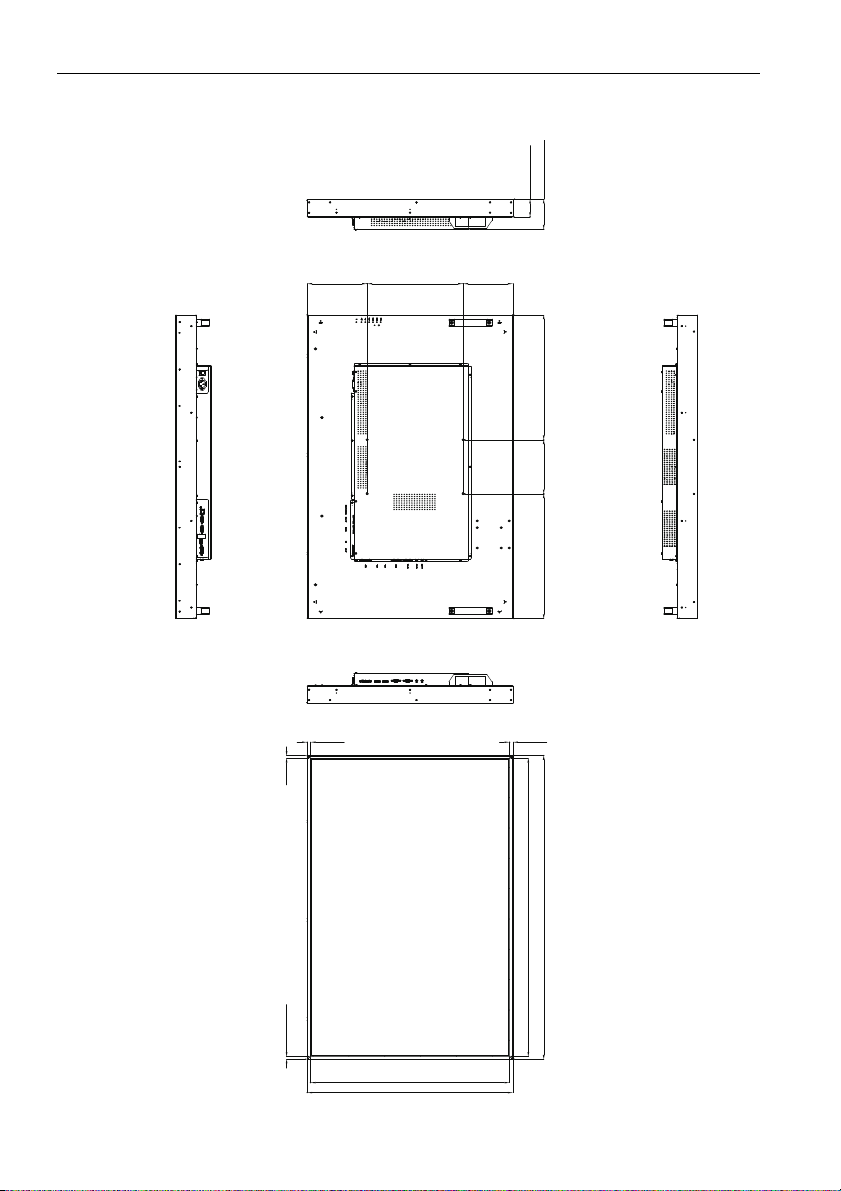
Produktoplysninger38
64.70
110.50
461.32 1122.64
10.40
200.00
461.32
1101.84
10.40
155.61
643.22
622.42
10.40
300.00187.61
10.40
Dimensioner
Enhed: mm
Page 43

• Understøttet inputsignalopløsning
Opløsning
AV S-Video YPbPr VGA HDMI DVI
640 x 480 @ 60Hz
640 x 480 @ 72Hz
640 x 480 @ 75Hz
720 x 400 @ 70Hz
800 x 600 @ 60Hz
800 x 600 @ 75Hz
1024 x 768 @ 60Hz
1024 x 768 @ 75Hz
1280 x 768 @ 60Hz
1280 x 800 @ 60Hz
RB
1280 x 800 @ 60Hz
1280 x 960 @ 60Hz
1280 x 1024 @ 60Hz
1360 x 768 @ 60Hz
1366 x 768 @ 60Hz
1400 x 1050 @ 60Hz
1600 x 1200 @ 60Hz
1680 x 1050 @ 60Hz
1920 x 1080 @ 60Hz
NTSC-M
NTSC-J
PAL -BDGHI
576i (50Hz)
480i (60Hz)
480p (60Hz)
576p (50Hz)
720p (50Hz)
720p (60Hz)
1080i (50Hz)
Produktoplysninger 39
Inputkilde
Display
Port
Page 44
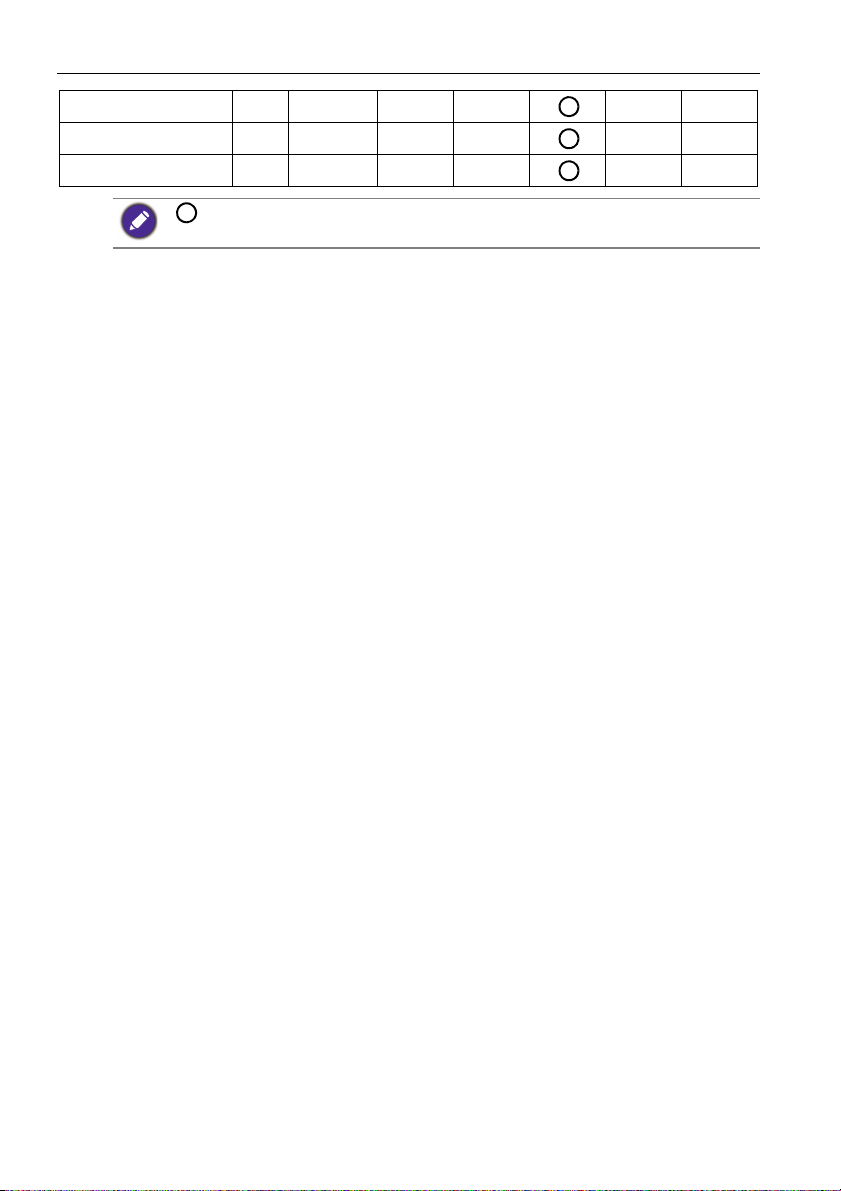
Produktoplysninger40
1080i (60Hz)
1080p (50Hz)
1080p (60Hz)
• : understøttet
• Blank: Ikke understøttet
Page 45

Fejlfinding
Problem Løsning
Intet billede Kontroller følgende:
• Er skærmen tændt? Kontroller strømindikatoren for
skærmen.
• Er signalkildens enhed tændt? Tænd for enheden, og prøv
igen.
• Er der en løs kabelforbindelse? Sørg for, at alle kabler er
fast tilsluttet.
• Har du valgt en ikke-understøttet outputopløsning på
computeren? Der henvises til Understøttet
inputsignalopløsning på side 39 for valg af en understøttet
opløsning. Prøv derefter igen.
• Har du understøttet en ikke understøttet
udgangsopløsning på DVD eller Blu-ray disk afspilleren?
Der henvises til Understøttet inputsignalopløsning på
side 39 for valg af en understøttet opløsning. Prøv derefter
igen.
Ingen lyd Kontroller følgende:
• Har du aktiveret funktionen Lydløs på skærmen eller
inputkilde enheden? Sluk for funktionen Lydløs, eller forøg
lydstyrkeniveauet, og prøv igen.
• Er der en løs kabelforbindelse? Sørg for, at alle kabler er
fast tilsluttet.
Computerens
inputbillede ser
underlig ud
Kontrolpanelets
knapper fungerer ikke
• Har du valgt en ikke-understøttet outputopløsning på
computeren? Der henvises til Understøttet
inputsignalopløsning på side 39 for valg af en understøttet
opløsning. Prøv derefter igen.
• Brug funnktionen Auto Adjustment (Automatisk
justering) (Se Setup (Opsætning)-menu på side 27), så
skærmen automatisk kan optimere visning af
computerbilledet.
• Hvis resultatet af funktionen Auto Adjustment
(Automatisk justering) ikke er tilfredsstillende, skal du
bruge funktionerne Clock Frequency
(Microprocessorhastighed), Phase (Fase),
H. Position (H. position) og V. Position (V. position)
til at justere billedet manuelt.
Har du låst kontrolpanelets knapper? Lås knapperne op, og
prøv igen.
Fejlfinding 41
Page 46

Fejlfinding42
Fjernbetjeningen
fungerer ikke
• Kontroller polariteten på batterierne.
• Kontroller for afladede batterier.
• Kontroller afstanden og vinklen fra skærmen.
• Kontroller om fjernbetjeningen bliver rettet direkte mod
skærmens føler.
• Kontroller om der er nogen forhindringer mellem
fjernbetjeningen og føleren for fjernbetjeningen.
• Kontroller at føleren til fjernbetjeningen ikke er udsat for
stærkt fluorescerende belysning, eller er i direkte sollys.
• Kontroller om nogen (computer eller personlig digital
assistent, PDA) i nærheden sender infrarøde signaler, som
kan forårsage interferens til signaltransmissionen mellem
fjernbetjeningen og skærmen. Sluk for eventuelle infrarøde
funktioner på disse enheder.
8/12/14
